开始编写插件
本文章将介绍如何创建、调试并运行 ClassIsland 的插件项目。
设置开发环境
在开始之前,您需要按照的指引设置插件开发环境。
创建项目
您可以使用项目模板快速开始开发。
如果您没有安装过模板包,先运行以下命令安装模板包
dotnet new install ClassIsland.PluginTemplate.Packaging在 JetBrains Rider 或其它支持的编辑器中中选择此模板创建项目
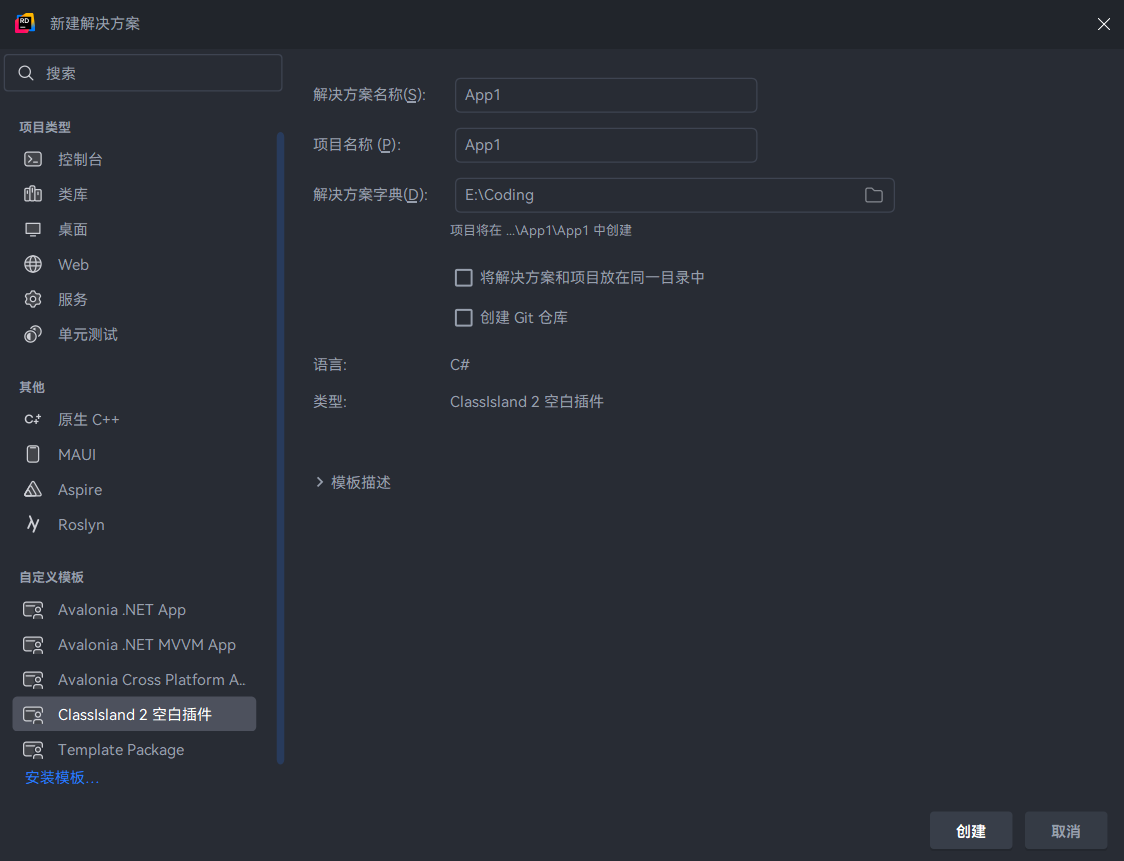
或者在 .NET CLI 中通过以下命令行创建项目
# MyPlugin 是您的插件项目名称 mkdir MyPlugin cd MyPlugin dotnet new cipx-template -n MyPlugin打开并运行项目。
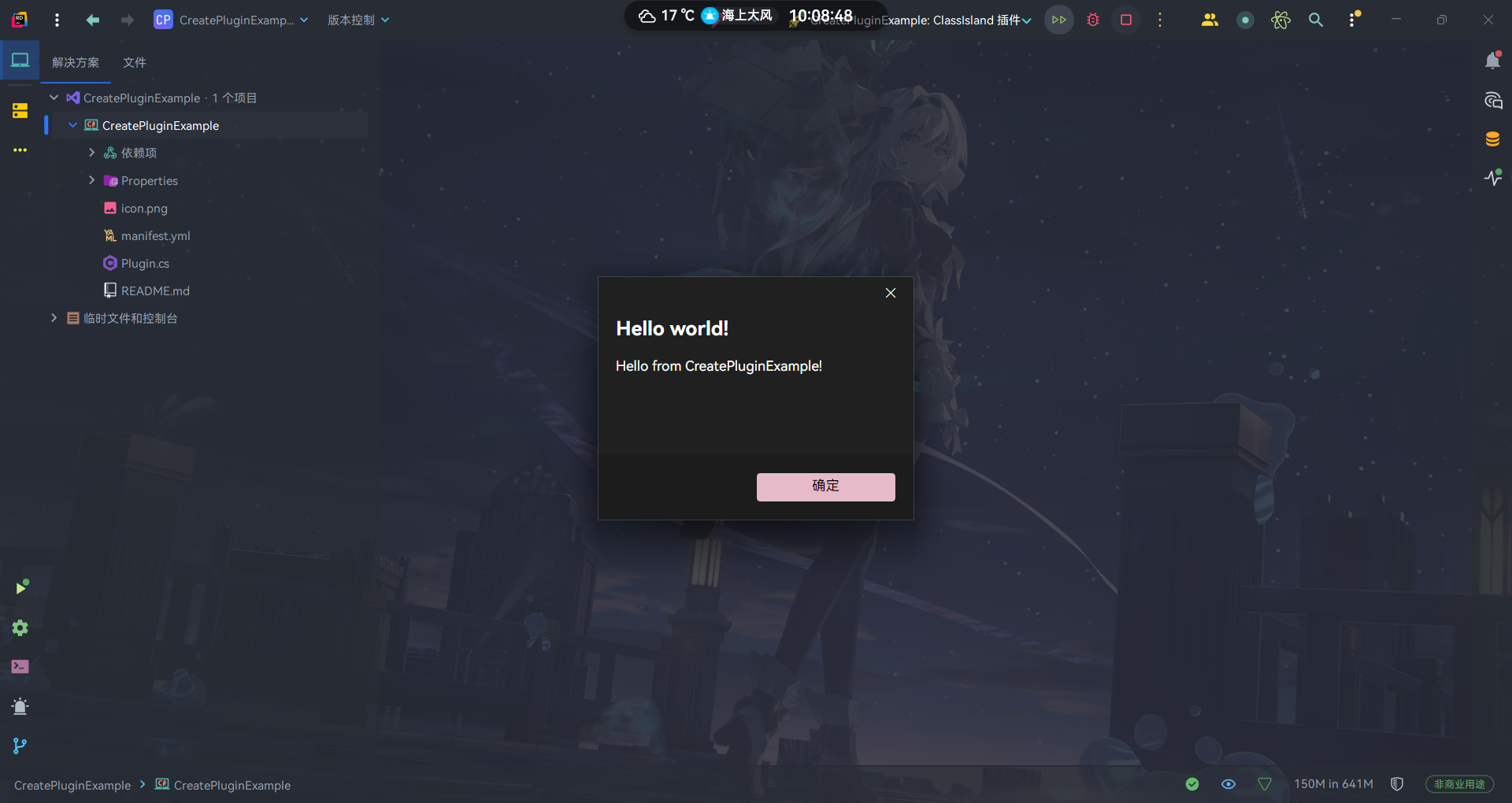
🎉恭喜!您成功创建了您的第一个插件!
认识插件结构
在使用模板创建插件后,您会看到项目内已经有了一些文件,以下是这些文件的大致用途:
MyPlugin
|- MyPlugin.csproj // 项目文件
|- Plugin.cs // 插件入口点
|- manifest.yml // 插件清单文件
|- README.md // 插件自述文件
|- icon.png // 插件图标
|- Properties // 项目属性(如启动配置等)文件夹
|- launchSettings.json // .NET 项目启动配置这些文件的具体用途将在之后介绍。
插件清单文件
插件清单文件manifest.yml包含了插件的基本信息,如插件入口程序集等。使用插件模板创建的项目的清单文件已经基本配置完毕,您只需按照需要进行微调。
清单文件具有以下属性:
| 属性名 | 类型 | 必填? | 说明 |
|---|---|---|---|
| id | string | 是 | 插件的唯一 id |
| entranceAssembly | string | 是 | 插件入口程序集。在加载插件时将从这个程序集中查找插件入口点。 |
| apiVersion | Version | 是 | 此插件面向的 ClassIsland 版本。此插件将只能在高于此版本的 ClassIsland 上工作。 |
| name | string | 否 | 插件显示名称 |
| description | string | 否 | 插件描述 |
| url | string | 否 | 插件主页 Url |
| author | string | 否 | 插件作者 |
| version | Version | 否 | 插件版本,如1.0.0.0 |
| icon | string | 否 | 插件图标文件名,默认值为icon.png |
| readme | string | 否 | 插件自述文件文件名,默认为README.md |
以下是一个清单文件的示例:
id: examples.helloworld # 插件 id
name: Hello world! # 插件名称
apiVersion: 2.0.0.0 # 插件面向的 ClassIsland 版本
description: 在启动时弹出一个“Hello world”提示框。 # 插件描述
entranceAssembly: "HelloWorldPlugin.dll" # 插件入口程序集
url: https://github.com/ClassIsland/ExamplePlugins # 插件 Url
author: HelloWRC # 插件作者
version: 1.0.0.0 # 插件版本继续深入
您可以继续阅读本文档来进一步了解相关 API 的用法,或者查看 GitHub 上的 插件示例。您也可以看看插件功能请求板块来寻找灵感。